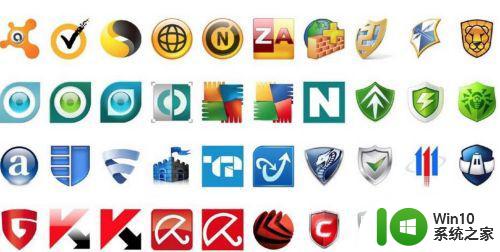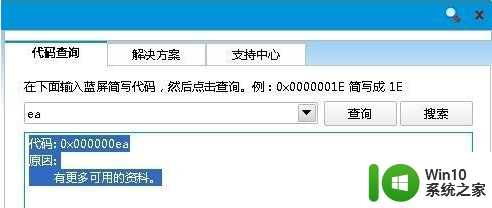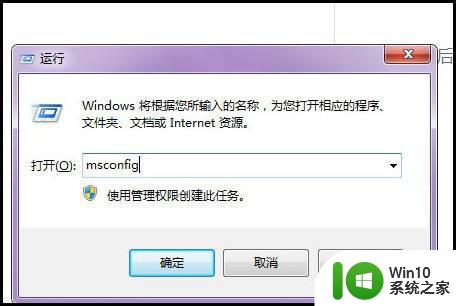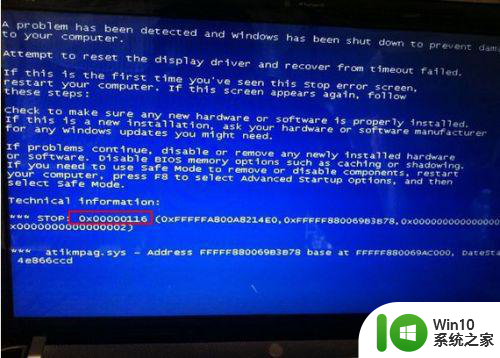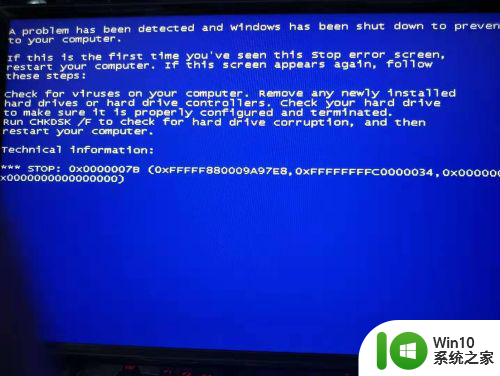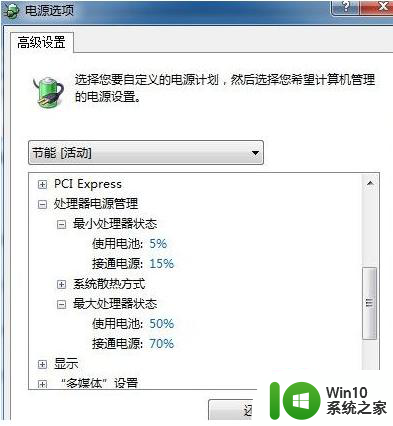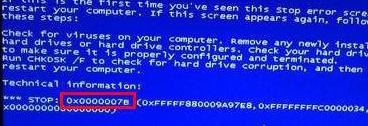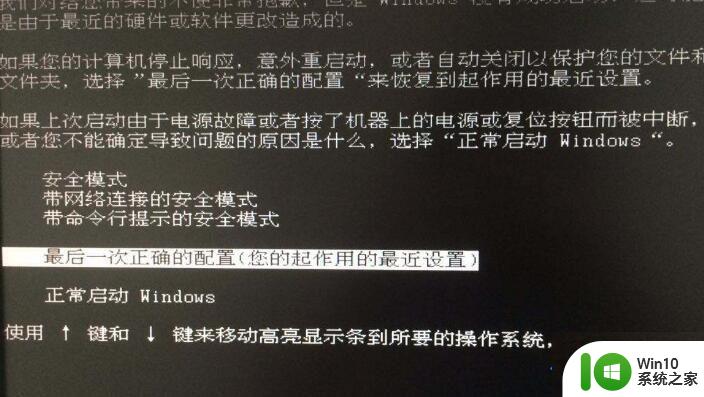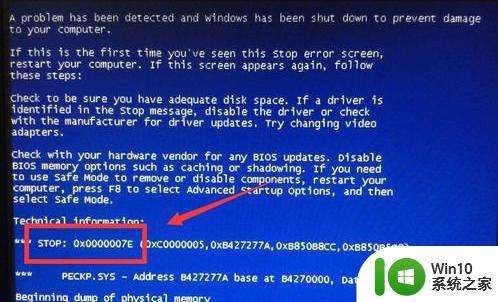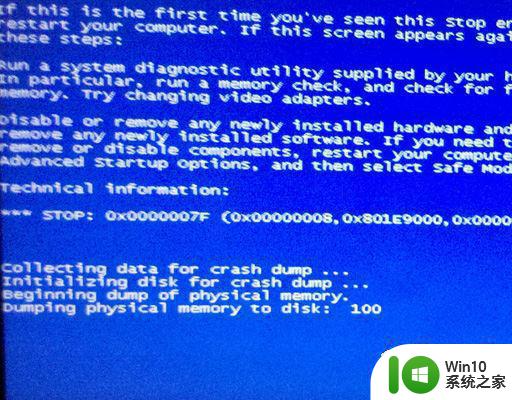win7蓝屏0x00000f4怎么解决 win7电脑蓝屏0x000000f4错误代码解决方法
win7蓝屏0x00000f4怎么解决,win7蓝屏0x00000f4错误代码是一种常见的蓝屏错误,它可能由多种原因引起,这种错误代码通常表示操作系统遇到了严重的问题,需要立即解决。幸运的是我们可以通过一些简单的方法来解决这个问题。首先我们可以尝试更新操作系统和驱动程序,确保其与硬件兼容。其次检查电脑的硬件是否正常工作,如内存、硬盘等。最后我们可以尝试恢复系统到先前的状态或进行系统修复。通过这些方法,我们有望解决win7蓝屏0x00000f4错误代码,使电脑恢复正常运行。
具体方法:
1、检查电脑上是否有冲突的软件在运行,列如:两个不同品牌的杀毒软件,有冲突的话就会导致蓝屏,这时可以卸载一个再尝试使用电脑。
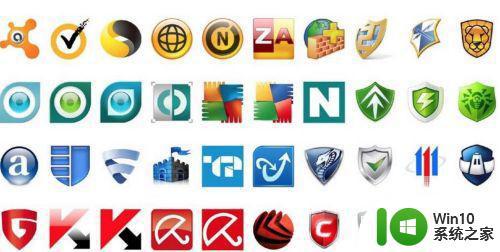
2、如果还是出现这个代码,那么很可能你的电脑硬件出问题了解决方法如下:拆开电脑主机边上的外壳。ps:记得断电,同时去除手指静电

3、拔出内存条(内存条认识吧,请参照第一副图片),用橡皮擦拭(有锈迹可以用细细的砂纸轻轻打磨)

4、检查有没有线路松动,装回内存条,盖上主机盖。ps:装内存时一定要小心,对准卡槽,以免损坏。

5、部分硬件驱动不兼容也会导致系统出现0x000000f4蓝屏,这时可能没办法判断具体是哪个硬件的驱动,我们用驱动精灵等软件把驱动都更新升级一遍就可以了。
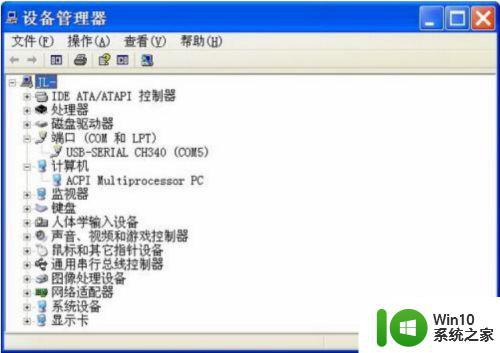
6、如果还是出现上述代码,那可能是电脑主板或者内存损坏,需要到电脑店更换相应硬件。

以上就是如何解决win7蓝屏0x00000f4的全部内容,如果您还有疑问,请按照我们的方法操作,我们希望这篇文章对您有所帮助。